Adicionar efeitos especiais aos arquivos de áudio é muito interessante e é muito útil para qualquer desenvolvedor de jogos ou artista VFX que deseja usá-los em seus projetos. Isso pode ser feito usando um software chamado Audacity, que é um código aberto disponível na Internet. Este software permite adicionar qualquer tipo de efeito especial ao arquivo de áudio compatível. Se você está se perguntando como é difícil fazer isso, não se preocupe, é realmente fácil de usar. Aqui neste artigo, iremos guiá-lo através de algumas etapas para adicionar efeitos subaquáticos ao arquivo de áudio.
Como adicionar efeitos subaquáticos ao arquivo de áudio usando o Audacity no Windows 11
Etapa 1: abra o software Audacity em seu sistema pressionando a tecla win logo e digitando Audacity .
Em seguida, pressione a tecla Enter em seu teclado.
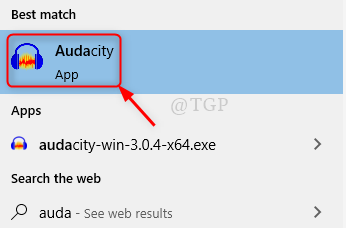
Nota:- Se Audacity não estiver instalado em seu sistema , então você baixa facilmente este software no link fornecido abaixo.
Clique aqui para Baixe e instale o Audacity.
Etapa 2: assim que o Audacity estiver aberto, pressione CTRL + O juntos no teclado para abrir o arquivo de áudio.
Ou você também pode abrir o arquivo de áudio de Arquivo > Abrir da barra de menus, conforme mostrado abaixo.
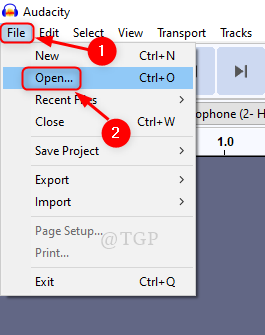
Etapa 3: Selecione o arquivo de áudio ao qual deseja adicionar efeitos subaquáticos.
Nota:-O arquivo WMA não é compatível com o Audacity. Converta seu arquivo para WAV, MP3 etc. antes de usar.

Etapa 4: nesta etapa, selecione o arquivo de áudio e clique em Efeito na barra de menus.
Em seguida, clique em Filtro passa-baixo na lista de efeitos conforme mostrado abaixo.
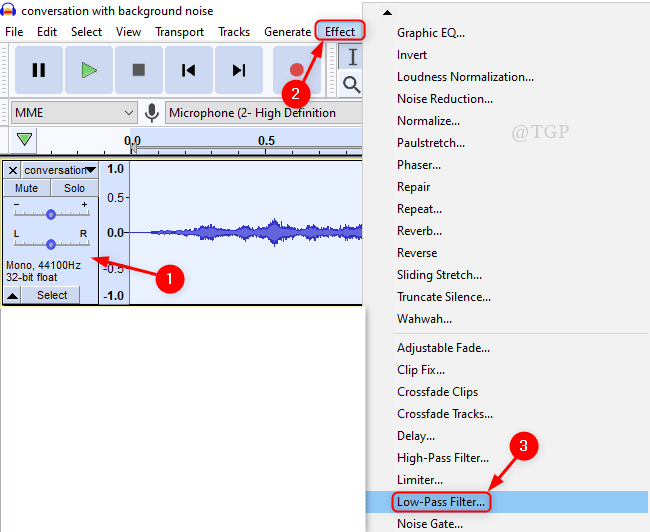
Etapa 5: assim que a janela do filtro passa-baixo aparecer,
Clique em Roll-off (dB por oitava) e defina-o como
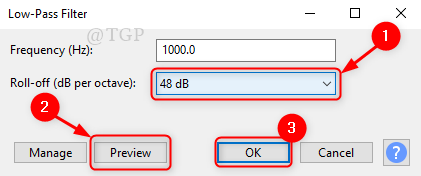
Etapa 6: você pode ver que o arquivo de áudio foi modificado e o efeito subaquático foi adicionado.
Espero que este artigo tenha sido útil.
Obrigado pela leitura!

Ei! Sou um engenheiro de software que adora solucionar problemas técnicos e orientar as pessoas da maneira mais simples e eficaz possível. Atualmente, estou escrevendo artigos sobre problemas técnicos!
